发布时间:2022-09-05 10: 30: 35
品牌型号:联想小新16pro 2021
系统:win11
软件版本:AIDA64 极致版(个人版)
在日常生活中,许多购买电脑的用户都不知道应该从哪里去查看电脑显卡配置,如何为电脑显卡进行超频操作,其实这些都可以通过第三方软件来进行查看,下面就让我们一起来学习一下笔记本电脑显卡如何查看,笔记本电脑显卡如何超频吧!
许多用户想查看笔记本电脑的显卡配置,却不知道应该怎么去查看,其实查看笔记本电脑显卡的方法有许多,例如直接从电脑上查看或者通过第三方软件来查看,下面就让我们一起来了解一下笔记本电脑显卡如何查看吧!
由于电脑系统的不同,因此查看的方法还是有一点小差异的,这里是以win11来为大家演示,在电脑系统搜索框中输入“任务管理器”,就可以快速找到,如下图所示,单击“任务管理器”或者点击左边的“打开”就可以进入“任务管理器”页面。

图一:查找任务管理
进入任务管理器页面,单击上方工具栏中的“性能”选项,就可以查看到笔记本显卡的一些详细信息了,如显卡名称、利用率、内存等。

图二:任务管理器界面展示
打开AIDA64,单击左边菜单中的“显示设备”,找到并单击“图像处理器”,就可以看到笔记本电脑显卡的具体信息了,如下图所示,笔记本显卡的工艺、尺寸、名称等,都十分直观的显示了出来。
与电脑的任务管理器相比较,AIDA64显示出来的信息更加全面,对于新手或者一些专业人员更为友好,可以了解到很多关于笔记本显卡的相关内容。

图三:笔记本显卡详情
许多用户都会给自己的电脑显卡进行超频,以此让电脑具备更高的性能,但还是会有一些小伙伴并不知道笔记本电脑显卡应该如何超频,下面就让我们来了解一下吧!
打开电脑的控制面板,在控制面板中找到“电源选项”,单击下方的“更改计划设置”,如下图所示:

图四:电源选项—更改计划设置
进入设置界面,找到“更改高级电源设置”,如下图所示,在弹出来的界面中找到“处理器电源状态”,将使用电池修改为100%,随后单击“应用”就可以了。

图五:修改最大处理器状态
修改完成后,打开ThrottleStop,设置软件中的核心频率、总线频率和倍频,根据自己的要求适当调整,当核心和总线频率设置到最大100%,倍频设置到电脑最大,此时CPU就会就会锁到到最大频率。

图六:ThrottleStop频率设置
频率设置完成后,还可以在ThrottleStop中开启高温保护等功能,防止电脑在超频过程中受到损伤。最后单击页面左下角“保存设置”按钮,超频操作就全部完成了。
显卡超频对于普通用户来说提升其实并不大,通过软件超频最终只有那么一点提升,还增加了电脑整机功耗,得不偿失。相应的,如果刷Bios,提升空间可能会更大,但对于普通用户而言却难以操作,一般也就不会去折腾了。
每一款显卡都有自己不同的型号以及定位,它的性能上升空间也很有限,性能波动小,超频也只是通过辅助手段使显卡达到性能的最大值,如果超过这个最大值,那么显卡的温度和功耗就很难控制住了,可以说,超频对电脑的性能是有一定的提升的,但也因此带来了危害。
如果你是一名新手,那么还是不要轻易尝试超频,以免操作不当,造成电脑损坏哦!
超频单独依靠电脑本身是无法操作的,所以需要用到第三方软件来帮助完成,AIDA64作为一款专业的软硬件检测工具,所以不能对电脑进行超频,但它可以对超频后的电脑进行系统稳定性测试,来帮助用户检测电脑超频后的性能。下面就让我们来了解一下超频后怎么对电脑进行系统稳定性测试吧!
打开AIDA64,单击“工具”,选择“系统稳定性测试”,如下图所示:

图七:进入系统稳定性测试界面
在系统稳定性界面的左上角就可以看到许多的测试项目,因为我们需要对笔记本电脑显卡进行测试,因此勾选最下方的“GPU测试”即可,如果需要对电脑的其他硬件进行测试,只需勾选上前面的方框即可。
勾选完成后,单击下方的“Start”,就可以运行软件了,运行之后,就可以根据电脑的实际情况来选择测试时间。

图八:系统稳定性测试界面
由于电脑本身的软硬件不同,因此需要测试的时间也不一样,一般将测试时间保持在15分钟左右即可,如果你对电脑的要求比较高,可以适当调整测试时间,在测试过程中,需要观察电脑的实际情况,以防对电脑的硬件造成损伤。
在测试过程中,电脑状态表现良好,就说明电脑的性能还是很稳定的。如果电脑发生明显的卡顿现象,温度异常,就说明电脑的系统稳定性不够,需要注意。所以这也是检验电脑超频后性能的一种实用方法。
以上就是关于笔记本电脑显卡如何查看,笔记本电脑显卡如何超频的全部内容了,通过查看笔记本电脑的显卡,可以让我们更加了解电脑性能,如果你想了解更多关于这方面的内容,欢迎访问AIDA64中文网站,更多实用教程等着你!
作者:大饼
展开阅读全文
︾
读者也喜欢这些内容:

怎么查看电脑真实硬件信息,怎么查看电脑硬件内存
在日常使用电脑的过程中,了解电脑的硬件信息是解决问题、升级硬件或进行维护的关键步骤。通过查看电脑的真实硬件信息,我们可以了解处理器、内存、显卡等组件的详细信息,从而更好地了解电脑的性能和使用状况。接下来给大家介绍怎么查看电脑真实硬件信息,怎么查看电脑硬件内存。...
阅读全文 >
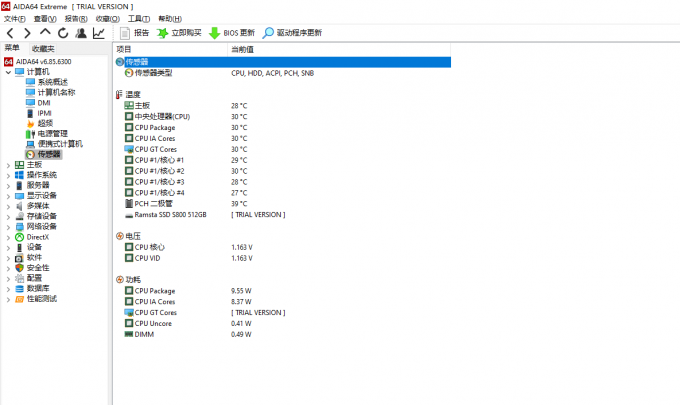
CPU超频对CPU损害大吗 CPU超频怎么测试稳定性
对于一些数码资深玩家来说,电脑超频是一件非常常见的事情,但是对于一些电脑不太了解的人群来说,他们对超频这个概念还并不是非常清晰。超频确实可以在一定程度上提升电脑性能,但是超频也会对电脑带来一些影响和变化,今天我们就来说一说电脑CPU超频对CPU损害大吗,CPU超频怎么测试稳定性。...
阅读全文 >
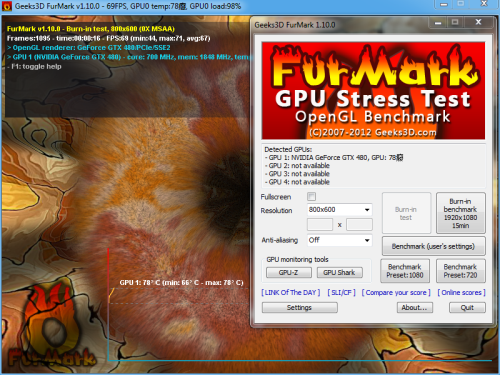
显卡烤机一般烤多久 显卡烤机温度多少正常
显卡作为能够直接影响玩家游戏体验的设备,其性能自然是越高越好。许多电脑玩家为了探明显卡的极限性能,都会去做烤机测试,实际上,烤机测试并不是只有电脑游戏玩家才可以做,适当的烤机测试同样是十分有必要的。今天我们就来说一说显卡烤机一般烤多久,显卡烤机温度多少正常。...
阅读全文 >
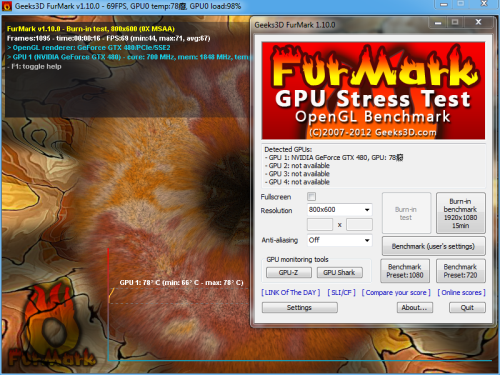
显卡压力测试用什么软件 显卡压力测试正常的范围
显卡对于一台电脑的重要性不言而喻,尤其是对于一些重度游戏玩家来说,显卡更是能够直接影响用户的游戏体验。而不同的显卡在性能上也有着高低之分,想要真正了解一款显卡的性能,只看厂商公布的纸面数据是不够的,我们还需要对显卡进行测试,今天我们就来说一说显卡压力测试用什么软件,显卡压力测试正常的范围。...
阅读全文 >